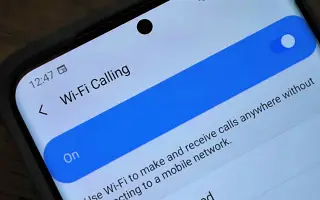Den här artikeln är en guide med skärmdumpar som kan hjälpa dig om hur du aktiverar WiFi-samtal på din Samsung Galaxy.
Om du har en Android-smarttelefon kommer du att känna till funktionen för WiFi-samtal. När du ringer WiFi-samtal med din Android-smarttelefon kan du ringa samtal med hjälp av WiFi-nätverk.
WiFi-samtalsfunktionen är användbar i områden med låg eller dålig anslutning eftersom den kräver hjälp av ett WiFi-nätverk. En WiFi-anslutning för samtal gör två saker: förbättrar ljudkvaliteten och förkortar samtalsanslutningstiderna.
Funktionen wifi-samtal finns även på Samsungs smartphones, men många användare vet inte hur man aktiverar och använder den. Så om du använder din Samsung Galaxy-enhet och letar efter ett sätt att aktivera WiFi-samtal, har du kommit till rätt sida.
Obs: Telefontjänst fungerar bara om din operatör stöder WiFi-samtal.
Nedan hittar du instruktioner om hur du aktiverar Wi-Fi-samtal på din Samsung Galaxy. Fortsätt scrolla för att kolla upp det.
2 sätt att aktivera WiFi-samtal på Samsung Galaxy
I den här artikeln kommer vi att dela steg-för-steg-guide för att aktivera eller inaktivera WiFi-samtalsfunktion på Samsung Galaxy-smarttelefonen. Stegen är mycket enkla.
1. Wifi-samtalfunktion
- Öppna först applådan på din Samsung-smarttelefon och tryck på appen Inställningar .

- I appen Inställningar trycker du på anslutningsalternativet som visas nedan.
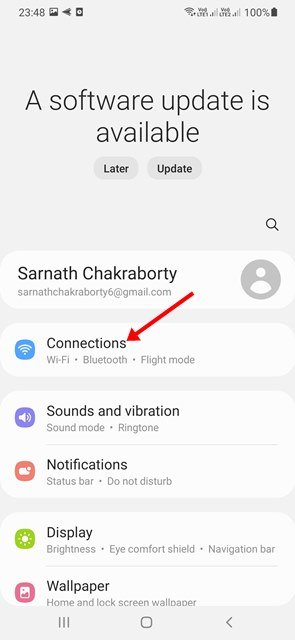
- Under Anslutningar, scrolla ned för att hitta alternativet WiFi-samtal .
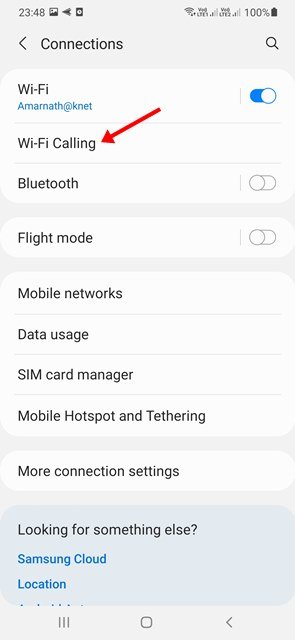
- Använd sedan växlingsknappen för WiFi-samtal för att aktivera eller inaktivera funktionen.
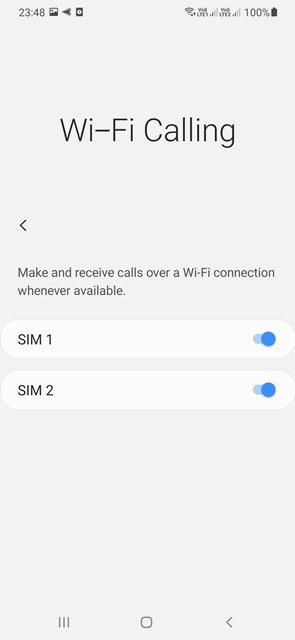
Installationen är klar. Hur du aktiverar eller inaktiverar WiFi-samtal på din Samsung Galaxy-smarttelefon.
2. Slå på WiFi-samtal via telefonappen
Detta är ett annat bästa sätt att aktivera WiFi-samtal på din Samsung-enhet. I den här metoden använder du telefonappen för att aktivera WiFi-samtalsfunktionen.
- Öppna först appen Telefon på din Samsung-enhet .
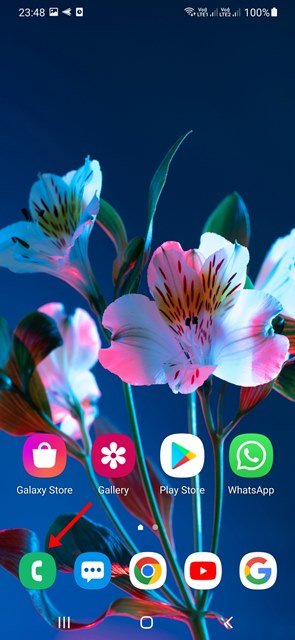
- Tryck sedan på de tre prickarna för att öppna menyalternativen .
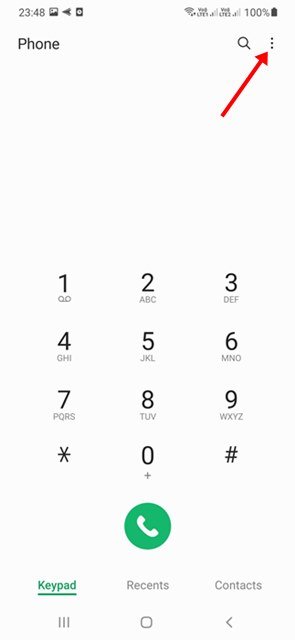
- Välj Inställningar från listan med alternativ .
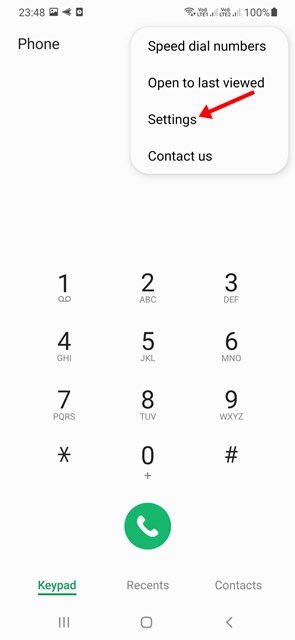
- På sidan Samtalsinställningar bläddrar du ned för att aktivera WiFi-samtal .
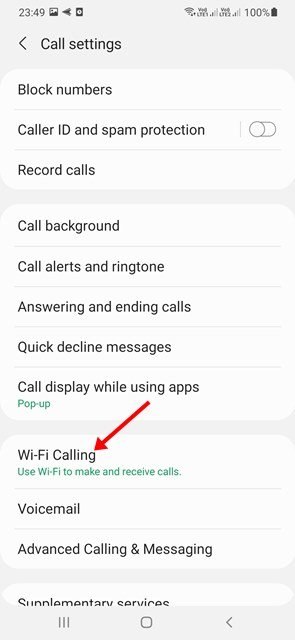
Installationen är klar. Så här aktiverar du WiFi-samtal på din Samsung-enhet via telefonappen.
Ovan tittade vi på hur man aktiverar Wi-Fi-samtal på Samsung Galaxy. Vi hoppas att denna information har hjälpt dig att hitta det du behöver.